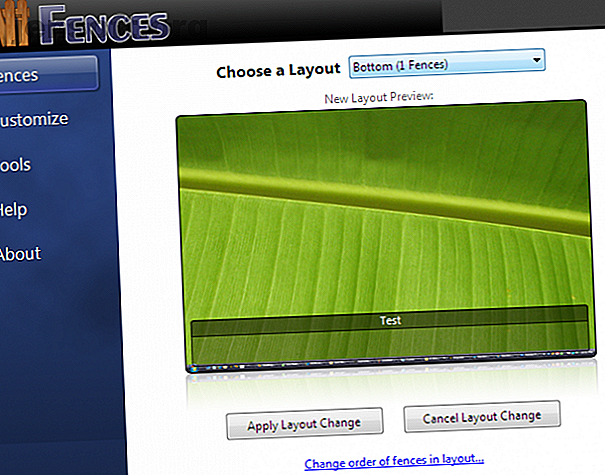
De 7 bästa gratis alternativen till staket för Windows Desktop Management
Annons
På samma sätt som du kan berätta mycket om en person genom att titta på deras fysiska skrivbord kan du också dra en liknande mängd information från en persons Windows-skrivbord.
Om du lever i en värld av virtuell röran kan det vara förnuftigt att vända sig till en tredje parts skrivbordshanteringsapp för hjälp. Det mest kända är Staket, men det finns många andra alternativ där ute också.
Här är de bästa gratisalternativen till Staket för att hantera och organisera ditt Windows skrivbord.
1. Staket

Vänta, hur kan Stardocks staket vara ett alternativ till staket? Hör mig ut.
Idag är Fences en betald app. Du kan njuta av en 30-dagars kostnadsfri provperiod, men därefter måste du betala 10 $ för appen. Om du vill ha den fulla appen, inklusive Object Desktop, kostar den 50 dollar.
Fences har emellertid inte alltid varit en betald app. Tillbaka när den först gjorde ett namn för sig själv, var appen gratis.
Och de goda nyheterna? Du kan fortfarande ladda ner den gamla gratisversionen av staket. Visst, det har inte riktigt så många klockor och visselpipor som de senaste utgåvorna, men det fungerar fortfarande bra.
Nedladdning: Fences v1.01 (gratis)
2. Nimi-platser

Nimi Places är en skrivbordsarrangörsprogramvara som låter användare organisera sitt skrivbord i anpassningsbara containrar. Varje behållare kan innehålla filer och mappar från flera platser, och varje fil eller mapp kan visas som en ikon eller en miniatyrbild.
Ur organisatorisk synvinkel kan du lägga till färgade etiketter och skapa regler för containrar så att specifika åtgärder kommer att utföras vid fördefinierade tidpunkter. Varje behållare kan använda ett individuellt tema, och du kan använda ikoner av olika storlekar i varje behållare för att hjälpa till på skärmen. Behållarna har också en inbyggd förhandsvisare för media.
Miniatyrbilderna är också värda att titta närmare på. Nimi Places har inte bara möjligheten att skapa miniatyrbilder av bilder och videor - det kan också fungera med Photoshop-filer, genvägar på webbsidor, mappkataloger och ett sortiment av produktivitetsfiler.
Ladda ner: Nimi Places (gratis)
3. XLaunchpad
Om du är Apple-användare känner du till Launchpad på macOS. Ja, du kan anpassa Start-menyn i Windows 10 för att delvis replikera den, men att ha alla dina installerade appar snyggt visade med ett enda klick är mycket bekvämt och en riktig tidsbesparing.
Om du är den typ av person som har hundratals appgenvägar på skrivbordet kan du prova XLaunchpad. Det ger Mac Launchpad-upplevelsen till Windows. När du installerat ser du en raketikon på skrivbordet. Klicka på ikonen så ser du alla dina appar. Du kan äntligen ta bort alla dessa appgenvägar från skrivbordet.
Ladda ner: XLaunchpad (gratis)
4. Sidoslide

Personer som har använt stängsel för Windows kommer att gilla SideSlide. Det är Windows-motsvarigheten att skjuta in allt röret på ditt fysiska skrivbord i dina kontorslådor. Ut ur sikte, utan tanke, eller hur?
Programmet centrerar kring ett arbetsområde . Inom arbetsområdet kan du lägga till containrar, genvägar, kommandon, URL: er, RSS-nyhetsflöden, bilder, påminnelser, anteckningar och mycket mer.
Allt innehåll i din arbetsyta är lätt tillgänglig med bara ett enda klick. Docka bara appen till sidan av skärmen, och den förblir utom synhåll när den inte används. håll musen över bryggan och den expanderar direkt.
Anpassning är SideShares prioritet. Med lite finjustering kan du få appen att fungera precis som du vill. Kolla in videon ovan för att få en inblick i vad den kan.
Nedladdning: SideSlide (gratis)
5. ViPad

En annan datorskrivbordsarrangör för Windows 10, ViPad, tar också en containerbaserad strategi för att organisera skrivbordet. Men det använder bara en enda behållare, med flikar längst upp i behållarens fönster så att du kan hoppa mellan olika grupper av innehåll.
Flikar kan innehålla appar och dokument, webblänkar, kontakter på sociala medier och till och med musik. Flikarna är fullt sökbara (bara börja skriva för att börja leta) och kan omarrangeras för att passa dina behov med dra och släpp.
Det bästa av allt är att du kan anpassa dina flikar genom att ladda ner gratis Windows 10 ikoner 7 Ikonpaket för Windows 10 för varje smak 7 Ikonpaket för Windows 10 för varje smak Anpassade ikonpaket ger ditt Windows 10-system en unik känsla. Du kan välja mellan hundratals stilar. Vi har valt flera vackra och ovanliga ikonpaket för att anpassa Windows. Vilken gör du ... Läs mer från ViPad-webbplatsen.
Ladda ner: ViPad (gratis)
6. TAGO-staket

TAGO Fences är den mest lätta appen på denna lista. Om du bara vill ha några kärnfunktioner utan alla extrafunktioner som du förmodligen aldrig kommer att använda, kolla in det.
Det är utan tvekan den mest staketliknande upplevelsen, med de nämnda Nimi-platserna som kommer inom en nära sekund.
Med appen kan du lagra flera genvägar och appar i varje staket och har en rullningslista om listan med ikoner blir för stor för behållaren.
För varje behållare kan du ändra bakgrunds- och brickfärger, visa eller dölja enskilda ikoner och dra och släppa ditt innehåll till önskad ordning.
Ladda ner: TAGO Staket (gratis)
7. Virtuella stationära datorer

Vi vet att några av er försöker undvika tredjepartsappar där det är möjligt, så vi avslutar med de ursprungliga Windows 10 Virtual Desktops-funktionen 3 Virtual Desktop Tips du behöver veta i Windows 10 3 Virtual Desktop Tips du behöver veta i Windows 10 Här är tre snygga tricks att tänka på när du använder virtuella Windows 10-stationära datorer. Läs mer .
Windows 10 markerar första gången flera virtuella stationära datorer har blivit en mainstream-funktion. Om de används korrekt kan de massivt minska mängden röran på skrivbordet. Till exempel, om skrivbordet är en blandning av Steam-genvägar, college-tilldelningar och nya memes som du hittade på Reddit, varför inte ge varje kategori sitt eget skrivbordsutrymme?
För att skapa ett nytt skrivbord klickar du på ikonen Aktivitetsvy i aktivitetsfältet eller trycker på Windows + Tab . I det nya fönstret klickar du på + Nytt skrivbord i det övre vänstra hörnet. För att cykla mellan stationära datorer, tryck på Windows + Ctrl + vänsterpil (eller högerpil ), och för att stänga ett skrivbord trycker du på Windows + Ctrl + F4 .
Det bästa staketalternativet för Windows 10
Som vi kort hänvisade till tidigare i artikeln är Windows 10 potentiellt på väg att göra alla dessa appar överflödiga. Du kan nu använda Start-menyn för att gruppera genvägar och appar i utbyggbara mappar (dra bara en ikon över toppen av en annan för att komma igång). Om du kopplar ihop Start-menyn med virtuella stationära datorer, kan du hävda att appar som staket når slutet på sin livscykel.
Om du letar efter den mest staketliknande upplevelsen, rekommenderar vi TAGO eller Nimi.
Om du vill lära dig mer om att hålla dig organiserad när du använder Windows, kolla in våra artiklar om du ska använda Windows Mail eller Outlook Mail kontra Outlook: Vilken e-postapp passar dig i Windows 10? Mail vs Outlook: Vilken e-postapp passar dig i Windows 10? Microsoft erbjuder två e-postklienter i Windows 10: Mail och Outlook. Vilka är skillnaderna och vilken bör du välja? Läs mer och hur du snabbt kan dela en fil från Microsoft Explorer 4 sätt att snabbt dela en fil från Windows Explorer 4 sätt att snabbt dela en fil från Windows Explorer Det finns många sätt att dela filer och mappar med andra människor. Har du betraktat Windows Explorer som ett verktyg för fildelning? Läs mer .
Utforska mer om: Datorunderhåll, Organisationsprogramvara, Virtuellt skrivbord, Windows 10.

